ホーム画面にブックマーク
ブックマークはお気に入り機能のことです。
ブラウザでよく訪問するサイトをブックマークしておくことで、次にアクセスする時に楽になります。Androidの『Chrome』ではブックマークをフォルダ分けして整理することも可能です。ブラウザでは欠かすことができない機能の一つですね。
そんなブックマークをホーム画面に表示してみませんか?
Androidの標準ブラウザ『Chrome』にはブックマークをホーム画面に表示できるウィジェットが使えるので、ホーム画面からもお気に入りのサイトに訪問できるようになります。操作が非常に楽になりますよ!
そこで今回はAndroidのホーム画面にブックマークを表示する方法をご紹介いたします。
※端末環境:Priori 5(Android 7.1.2)
ホーム画面にブックマークを表示する方法
ウィジェットを使ってホーム画面に表示します。

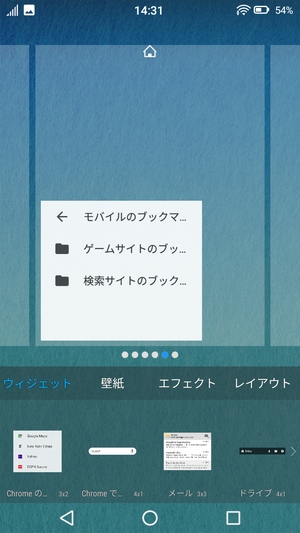
Androidの標準ブラウザ『Chrome』を使ったやり方になります。ホーム画面にブックマークを表示させる方法は簡単で、ホーム画面の空いている場所を長押ししてウィジェットや壁紙などを設定できる画面を呼び出します。
次に、ウィジェット一覧の中から「Chromeのブックマーク」と書かれたウィジェットを探し、ドラッグ&ドロップでホーム画面にウィジェットを設置します。たったこれだけでホーム画面にブックマークを表示することができました。
あとは好きなように使えばいいだけです。
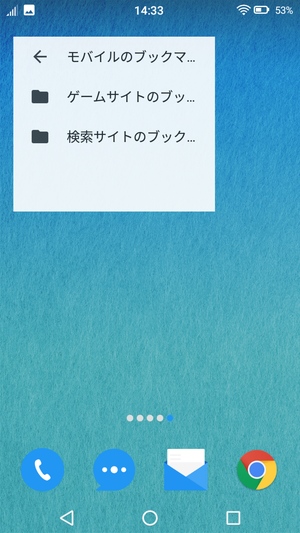
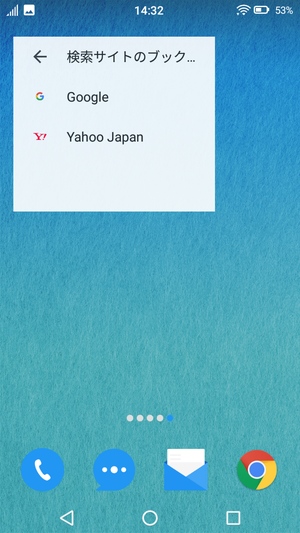
ブックマークのウィジェットは『Chrome』でブックマークを開く時と同じように使えるので、フォルダの移動も可能になっています。ブックマークしたサイトをタップすればブラウザの『Chrome』が開いてタップしたサイトにアクセスしてくれます。
また、ブラウザでブックマークを編集するとウィジェットのブックマーク表示も自動で反映されます。新しくフォルダを作ったり、お気に入りのサイトを追加したり削除してもきちんと反映してくれます。
ウィジェットのサイズを変更することもできます。
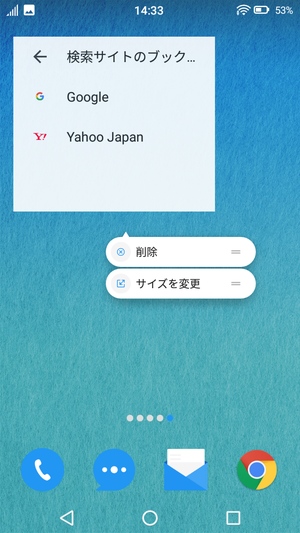
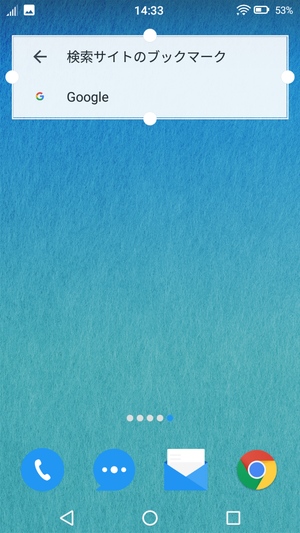
ウィジェット自体を長押し出てくる「サイズを変更」を選べばウィジェットのサイズを変更することも可能です。見やすい大きさや邪魔にならない大きさに変更しておけば、その他の操作で邪魔になることも少ないでしょう。
まとめ
ホーム画面にブックマークを表示する方法でした。
ホーム画面に『Chrome』のウィジェットを設置するだけでブックマークを表示させることができます。フォルダの移動ができたり、サイトをタップすればすぐにアクセスも可能です。わざわざ『Chrome』を開いてからブックマーク画面に移る必要がないので色々と手間が省けますよ!
スポンサーリンク
